Hvordan oppdatere en meny på hver side
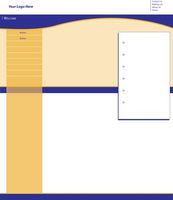
Selv om unntak finnes, moderne nettsteder er sjelden statisk. I stedet, de fleste nettsteder har innhold som endres ofte, og på mange forskjellige sider, en prosess som raskt kan slå store nettstedet oppdateringer til en stor oppgave. En måte å lette vedlikehold byrde er å plassere endring, eller dynamisk, innhold i separate filer som er inkludert i det statiske innholdet ved kjøring. Denne prosedyren lar webutviklere endre dynamisk innhold på ett sted og gjenspeiler endringer over nettstedet.
Bruksanvisning
Server Side Include (SSI)
1 Åpne en teksteditor og opprette en ny fil med navnet includeme.html. Legg en utvalgt (<select>) HTML element til filen og sette inn tre HTML opsjons tags (<option> </ option>). De <alternativ> kodene skal vedlegge de tre elementene som utgjør menyen. Lukk velger tag og lagre og lukke includeme.html.
<Velg>
<Alternativ> Shrimp Cocktail </ option>
<Alternativ> Filet Mignon </ option>
<Alternativ> Chocolate Mousse </ option>
</ Velge>
2 Bruk en tekst editor for å lage to filer som heter include1.shtml og include2.shtml. Legg HTML-kode til filene som viser overskriftsteksten "Dagens Meny". Sett header inne i hver fil <BODY> -kodene og bruke en # include-kommandoen til å inkludere includeme.html.
<Html>
<Head>
<Title> </ title>
</ Head>
<Body>
<H3> Dagens Meny </ h3>
<! - # Include file = "includeme.html" ->
</ Body>
</ Html>
3 Bruk en nettleser for å åpne include1.shtml fra webserveren. Kontroller at menyelementene i includeme.html utstilt i en HTML <velg> menyen. Åpne include2.shtml fra webserveren og kontroller at den viser det samme HTML <velg> menyen.
4 Gå tilbake til tekstredigeringsprogram og åpne includeme.html. Legg en ekstra alternativ (<option> </ option>) og en fjerde elementet til <velg> menyen. Lagre includeme.html.
<Velg>
<Alternativ> Shrimp Cocktail </ option>
<Alternativ> Filet Mignon </ option>
<Alternativ> Chocolate Mousse </ option>
<Alternativ> Valg av drikke </ option>
</ Velge>
5 Last include1.shtml i en nettleser, og kontroller at det nye elementet er inkludert i <velg> menyen. Last include2.shtml og kontrollere at det nye elementet er inkludert i <velg> menyen. Selv om bare på menyen i includeme.html har endret seg, include2.shtml både include1.shtml og vise oppdateringen.
PHP (Server Side Script)
6 Åpne en teksteditor og opprette en ny fil med navnet includeme.html. Legg en utvalgt (<select>) HTML element til filen og sette inn tre HTML opsjons tags (<option> </ option>). De <alternativ> kodene skal vedlegge de tre elementene som utgjør menyen. Lukk velger tag og lagre og lukke includeme.html.
<Velg>
<Alternativ> Shrimp Cocktail </ option>
<Alternativ> Filet Mignon </ option>
<Alternativ> Chocolate Mousse </ option>
</ Velge>
7 Bruk en tekst editor for å lage to filer som heter include1.php og include2.php. Legg HTML-kode som viser overskriftsteksten "Dagens Meny". Sett header inne i hver fil <BODY> -kodene og bruke et PHP include () kommandoen for å inkludere includeme.html.
<Html>
<Head>
<Title> </ title>
</ Head>
<Body>
<H3> Dagens Meny </ h3>
<? Php include ( "includeme.html"); ?>
</ Body>
</ Html>
8 Bruk en nettleser for å åpne include1.php fra webserveren. Kontroller at elementene i includeme.html utstilt i en HTML <velg> menyen. Åpne include2.php fra webserveren og kontroller at den viser det samme HTML <velg> menyen.
9 Gå tilbake til tekstredigeringsprogram og åpne includeme.html. Legg en ekstra alternativ (<option> </ option>) og en fjerde elementet til <velg> menyen. Lagre includeme.html.
<Velg>
<Alternativ> Shrimp Cocktail </ option>
<Alternativ> Filet Mignon </ option>
<Alternativ> Chocolate Mousse </ option>
<Alternativ> Valg av drikke </ option>
</ Velge>
10 Last include1.php i en nettleser, og kontroller at det nye elementet er inkludert i <velg> menyen. Last include2.php og kontrollere at det nye elementet er inkludert i <velg> menyen. Selv om bare på menyen i includeme.html har endret seg, include2.php både include1.php og vise oppdateringen.
Javascript (Client Side Manus)
11 Åpne en teksteditor og opprette en ny fil kalt includeme.js. Legg en utvalgt (<select>) HTML element til filen ved hjelp av Javascript document.write () kommandoen. Sett tre HTML opsjons tags (<option> </ option>) ved hjelp av document.write () kommandoen. De <alternativ> kodene skal vedlegge de tre elementene som utgjør menyen. Lukk <velg> -taggen og lagre og lukke includeme.js.
document.write ( "<Velg>");
document.write ( "<alternativ> Shrimp Cocktail </ option>");
document.write ( "<alternativ> Filet Mignon </ option>");
document.write ( "<alternativ> Chocolate Mousse </ option>");
document.write ( "</ select>");
12 Bruk en tekst editor for å lage to filer som heter include1.html og include2.html. Legg HTML-kode for hver fil som viser overskriftsteksten "Dagens Meny". Sett header inne i hver fil <BODY> -kodene og bruke en HTML <script> -kode for å inkludere includeme.js.
<Html>
<Head>
<Title> </ title>
</ Head>
<Body>
<H3> Dagens Meny </ h3>
<Script src = "includeme.js"> </ script>
</ Body>
</ Html>
1. 3 Bruk en nettleser for å åpne include1.html fra webserveren. Kontroller at elementene i includeme.html utstilt i en HTML <velg> menyen. Åpne include2.html fra webserveren og kontroller at den viser det samme HTML <velg> menyen.
14 Gå tilbake til tekstredigeringsprogram og åpne includeme.js. Legg en ekstra alternativ (<option> </ option>) og en fjerde elementet til <velg> menyen ved hjelp av document.write (Javascript kommandoen). Lagre includeme.js.
document.write ( "<Velg>");
document.write ( "<alternativ> Shrimp Cocktail </ option>");
document.write ( "<alternativ> Filet Mignon </ option>");
document.write ( "<alternativ> Chocolate Mousse </ option>");
document.write ( "<alternativ> Valg av drikke </ option>");
document.write ( "</ select>");
15 Last include1.html i en nettleser, og kontroller at det nye elementet er inkludert i <velg> menyen. Last include2.html og kontrollere at det nye elementet er inkludert i <velg> menyen. Selv om bare én meny i includeme.js har endret seg, include2.html både include1.html og vise oppdateringen.
